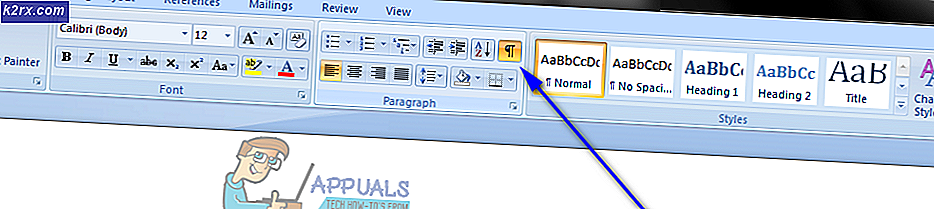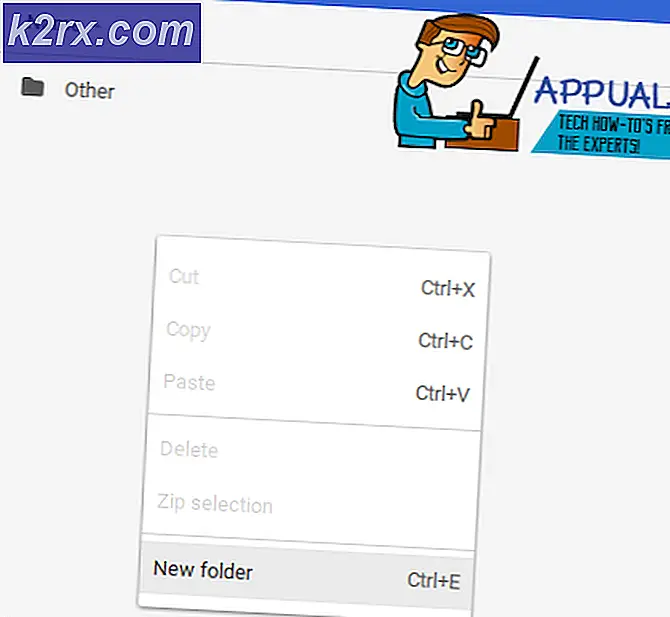HƯỚNG DẪN TỐT NHẤT: Cách Tìm hiểu UDID trên iPhone hoặc iPad của bạn
UDID là gì?
UDID là viết tắt của Unique Device Identifier, nó thường được sử dụng bởi các nhà phát triển nhưng cũng được sử dụng để xem xét và thử nghiệm các ứng dụng iOS. UDID là một định danh duy nhất cho thiết bị iOS. Nhiều việc có thể được thực hiện với UDID bởi các ứng dụng thử nghiệm của nhà phát triển ở chế độ beta bằng cách chỉ định quyền để giữ bí mật ứng dụng của họ cho đến khi được phát hành ra công chúng.
Nó rất dễ dàng để định vị UDID của thiết bị. Thực hiện theo các bước dưới đây để có được UDID của chúng tôi.
Kết nối thiết bị iOS của bạn với máy tính
Bạn sẽ cần iTunes chạy trên máy tính, nơi bạn sẽ kết nối thiết bị. Hầu hết mọi người đã đồng bộ hóa iPad / iPhone của họ với máy tính chạy iTunes của họ. Nếu bạn không có iTunes, sau đó bạn cần phải nhận được một từ http://www.apple.com/itunes/ và cài đặt nó.
Khởi chạy iTunes
Bây giờ kết nối thiết bị với máy tính và khởi chạy iTunes. Nó tự động mở ra.
Màn hình thông tin
Truy cập màn hình thông tin cho thiết bị, màn hình này nằm phía trên ngăn bên trái (phía trên bên trái) được biểu thị bằng biểu tượng thiết bị. Khi bạn nhấp vào nó, nó sẽ hiển thị cho bạn thông tin thiết bị.
Bây giờ xác định vị trí số sê-ri, như được chỉ ra bởi mũi tên trong hình bên dưới
Mẹo CHUYÊN NGHIỆP: Nếu vấn đề xảy ra với máy tính của bạn hoặc máy tính xách tay / máy tính xách tay, bạn nên thử sử dụng phần mềm Reimage Plus có thể quét các kho lưu trữ và thay thế các tệp bị hỏng và bị thiếu. Điều này làm việc trong hầu hết các trường hợp, nơi vấn đề được bắt nguồn do một tham nhũng hệ thống. Bạn có thể tải xuống Reimage Plus bằng cách nhấp vào đâyBây giờ hãy bắt đầu nhấp vào số sê-ri cho đến khi bạn thấy UDID. Các nhấp chuột bổ sung vào số sê-ri có thể tạo ra dữ liệu khác, vì vậy nếu bạn thấy một thứ gì đó khác UDID, thì hãy tiếp tục nhấn nó cho đến khi bạn thấy UDID.
Không thể đánh dấu số sê-ri và đó là số lớn. Vì vậy, những gì bạn có thể làm là viết xuống hoặc nhấp chuột phải và chọn sao chép.
Mẹo CHUYÊN NGHIỆP: Nếu vấn đề xảy ra với máy tính của bạn hoặc máy tính xách tay / máy tính xách tay, bạn nên thử sử dụng phần mềm Reimage Plus có thể quét các kho lưu trữ và thay thế các tệp bị hỏng và bị thiếu. Điều này làm việc trong hầu hết các trường hợp, nơi vấn đề được bắt nguồn do một tham nhũng hệ thống. Bạn có thể tải xuống Reimage Plus bằng cách nhấp vào đây